苹果开发者大会WWDC2016已经圆满落幕了,在这次发布会上面,苹果带来了全新的iOS10。很多用户已经迫不及待想要升级体验了,小编下面就给大家带来iOS10 beta 1升级图文教程,目前苹果已经面向开发者放出iOS10测试版,符合资格的用户可前往升级体验全新的iOS10。

iOS10 beta 1升级图文教程:
方法一:OTA 升级
如果你有开发者资格,可以在设备里进入“设置>>通用>>软件更新”中下载升级补丁更新至 iOS10 beta1 即可。
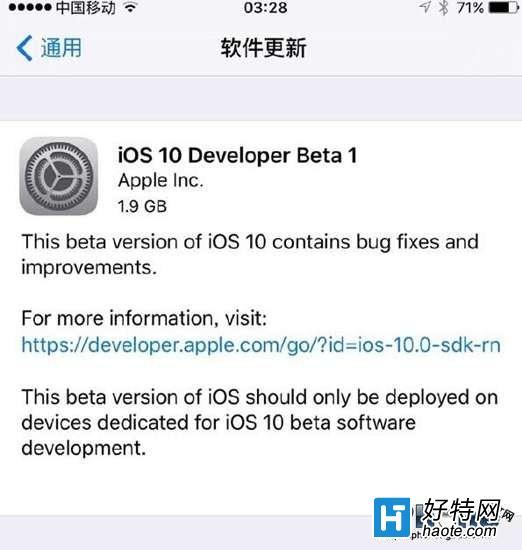
方法二:用iTunes更新/恢复固件,适用于所有用户
1.首先大家需要下载对应型号的 iOS10 beta1 固件。
iPhone
iPhone 4.0 32bit – iPhone 5 / iPhone 5C
iPhone 4.7 – iPhone 6S / iPhone 6
iPhone 5.5 – iPhone 6S / iPhone 6
iPad
iPad 32bit – iPad 4th Generation
iPad 64bit – iPad Air / iPad mini 2
iPad 64bit TouchID – iPad mini 4 / iPad Air 2 / iPad mini 3
2.将 iTunes 更新到最新版,打开 iTunes 并连接设备,点击左上角图标进入设备摘要页。
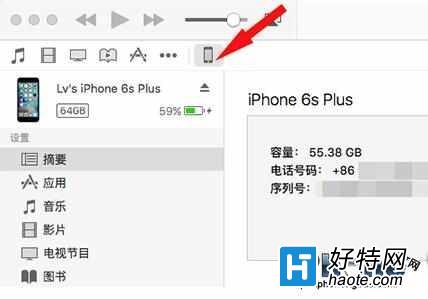
3.点击【立即备份】备份设备上重要数据,以防万一。
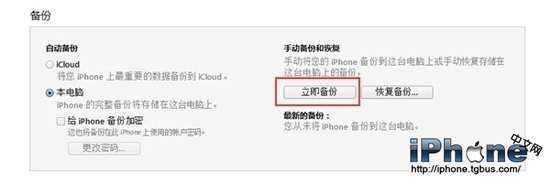
4.然后按住键盘上的 Shift(Option),同时鼠标点击 iTunes 界面的【更新】按钮,再选择对应版本的 iOS10 beta 1固件进行升级。
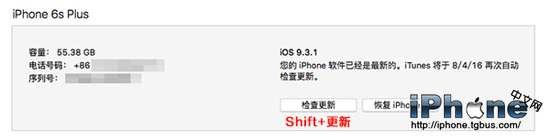
5.成功升级到 iOS10 beta1,率先体验最新版系统。